Macから TechSearchFunction ハイジャック犯を削除する方法
TechSearchFunction:アンインストールのマニュアルガイド
TechSearchFunctionは悪名高いコンピュータの脅威であり、Macシステムに侵入すると、バックグラウンドで悪意のあるアクティビティを実行し始め、マシンに大混乱をもたらします。その動作から判断すると、アドウェアとブラウザハイジャッカーの両方に分類されています。侵入後すぐに、ブラウザの設定を変更して、不正な検索エンジンを宣伝します。独自の危険なURLを新しいホームページ、新しいタブページ、検索エンジンアドレスとして割り当て、ブラウザ全体を完全に制御します。また、PUPは、設定が復元されないように、ブラウザーに複数のブラウザーヘルパーオブジェクト(BHO)をインストールします。
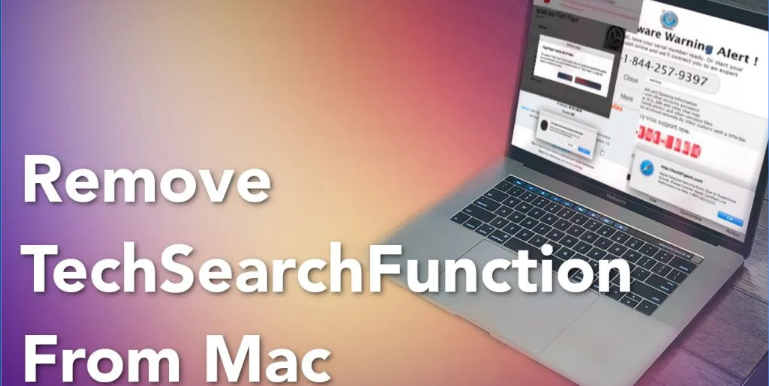
TechSearchFunctionは迷惑な広告を表示します:
TechSearchFunctionは、Webサーフィン中に邪魔な広告を表示し、被害者のオンラインセッションを大幅に中断します。これらの広告は、クーポン、バナー、ポップアップ、アンケート、取引、オファー、割引など、いくつかの形式になっています。クリック単価制でクリックすると、クリエイターに収益をもたらします。ただし、これらの広告をクリックすると、潜在的に危険なWebポータルにリダイレクトされることが多いため、お勧めしません。これらの広告を操作するとすぐに、マルウェア、テクニカルサポート詐欺、PUP、およびその他の危険なコンテンツが含まれている可能性のあるWebサイトに移動する可能性があります。
TechSearchFunction広告のほとんどは、ユーザーのオンラインの習慣や好みに基づいているため、非常に目を引くように見えます。この危険なハイジャック犯は、影響を受けるブラウザにトラッキングCookieを挿入し、被害者がオンラインで行っていることを常に監視します。入力された検索クエリ、表示されたページ、クリックされたリンク、ジオロケーション、IPアドレスなど、さまざまなブラウジング関連データを収集できます。これらの詳細は、ユーザーがクリックしたくなるようなパーソナライズされた広告を作成するために広告主にとって非常に役立ちます。これらの広告がどのページにリダイレクトされるかわからないため、どのように魅力的または有用に見えても、これらの広告には近づかないようにする必要があります。
TechSearchFunctionのようなブラウザハイジャッカーは、銀行やクレジットカードの詳細などの個人データを盗み、悪意のある目的でサイバー犯罪者に公開することもあります。あなたの機密情報は、詐欺的な取引、不正な購入、その他の欺瞞的な目的で悪用される可能性があり、莫大な金銭的損失をもたらす可能性があります。この寄生虫のために、ハードドライブのクラッシュ、ソフトウェアの障害、データの損失、アプリケーションの誤動作、起動エラーなど、他の多くの不安定な問題に対処する必要がある場合があります。したがって、TechSearchFunctionの削除をMacから遅らせるべきではありません。
TechSearchFunctionの浸透:
ソフトウェアバンドルは、PUP作成者が悪質なアプリケーションを広めるために主に利用する手法です。この方法では、望ましくない可能性のあるプログラムが、「オプションのコンポーネント」として通常のアプリケーションとともに単一のインストーラーに追加されます。 soft32.com、download.com、softonic.com、cnet.comなどの有名なソフトウェアディストリビューションページからフリーウェアをダウンロードした後、クイックインストール設定または推奨インストール設定を選択するとすぐに、パッケージにバンドルされているすべてのオブジェクトがインストールされます。ユーザーの通知や知識なしにメインソフトウェアと一緒に。
したがって、無料のアプリケーションのインストールを監視することは非常に重要です。完全なバンドルのインストールに意図せず同意するため、[次へ]ボタンを常にクリックしてダウンロードを急がないでください。代わりに、高度なインストール方法を選択し、プロセスを注意深く観察してください。グレー表示されたチェックマークまたは事前にチェックされた項目を含むチェックボックスを探します。 [次へ]ボタンをクリックする前に、チェックマークを外してインストールを拒否してください。ただし、現時点では、できるだけ早くTechSearchFunctionをワークステーションから削除する必要があります。
特別オファー(Macintoshの場合)
TechSearchFunctionは不気味なコンピューター感染である可能性があり、コンピューター上にファイルを隠しているため、その存在を何度も取り戻す可能性があります。 このマルウェアを簡単に削除するには、強力なマルウェア対策スキャナーを試して、このウイルスを駆除することをお勧めします
TechSearchFunctionに関連するファイルとフォルダーを削除する

「メニュー」バーを開き、「ファインダー」アイコンをクリックします。 「移動」を選択し、「フォルダへ移動…」をクリックします
手順1:/ Library / LaunchAgentsフォルダー内の疑わしい疑わしいマルウェア生成ファイルを検索する

「フォルダへ移動」オプションに/ Library / LaunchAgentsと入力します

「エージェントの起動」フォルダーで、最近ダウンロードしたすべてのファイルを検索し、「ゴミ箱」に移動します。 browser-hijackerまたはアドウェアによって作成されるファイルの例は、「myppes.download.plist」、「mykotlerino.Itvbit.plist」、installmac.AppRemoval.plist、および「kuklorest.update.plist」などです。オン。
ステップ2:「/ライブラリ/アプリケーション」サポートフォルダ内のアドウェアによって生成されたファイルを検出して削除します

「Go to Folder..bar」に「/ Library / Application Support」と入力します

「Application Support」フォルダーで疑わしい新しく追加されたフォルダーを検索します。 「NicePlayer」や「MPlayerX」など、これらのいずれかを検出した場合は、「ごみ箱」フォルダーに送信します。
ステップ3:/ Library / LaunchAgent Folderでマルウェアによって生成されたファイルを探します:

フォルダーバーに移動し、/ Library / LaunchAgentsと入力します

「LaunchAgents」フォルダーにいます。ここでは、新しく追加されたすべてのファイルを検索し、疑わしい場合は「ゴミ箱」に移動する必要があります。マルウェアによって生成される不審なファイルの例には、「myppes.download.plist」、「installmac.AppRemoved.plist」、「kuklorest.update.plist」、「mykotlerino.ltvbit.plist」などがあります。
ステップ4:/ Library / LaunchDaemonsフォルダーに移動し、マルウェアによって作成されたファイルを検索します

「フォルダへ移動」オプションに/ Library / LaunchDaemonsと入力します

新しく開いた「LaunchDaemons」フォルダーで、最近追加された疑わしいファイルを検索し、「ゴミ箱」に移動します。疑わしいファイルの例は、「com.kuklorest.net-preferences.plist」、「com.avickUpd.plist」、「com.myppes.net-preference.plist」、「com.aoudad.net-preferences.plist」です。 ” 等々。
ステップ5:Combo Cleaner Anti-Malwareを使用してMac PCをスキャンする
上記のすべての手順を正しい方法で実行すると、マルウェア感染がMac PCから削除される可能性があります。ただし、PCが感染していないことを確認することを常にお勧めします。 「Combo Cleaner Anti-virus」でワークステーションをスキャンすることをお勧めします。
特別オファー(Macintoshの場合)
TechSearchFunctionは不気味なコンピューター感染である可能性があり、コンピューター上にファイルを隠しているため、その存在を何度も取り戻す可能性があります。 このマルウェアを簡単に削除するには、強力なマルウェア対策スキャナーを試して、このウイルスを駆除することをお勧めします
ファイルがダウンロードされたら、新しく開いたウィンドウでcombocleaner.dmgインストーラーをダブルクリックします。次に、「Launchpad」を開き、「Combo Cleaner」アイコンを押します。 「Combo Cleaner」がマルウェア検出の最新の定義を更新するまで待つことをお勧めします。 「コンボスキャンの開始」ボタンをクリックします。

マルウェアを検出するために、Mac PCの深度スキャンが実行されます。ウイルス対策スキャンレポートに「脅威が見つかりません」と表示されている場合は、さらにガイドを続けることができます。一方、続行する前に、検出されたマルウェア感染を削除することをお勧めします。

アドウェアによって作成されたファイルとフォルダが削除されたので、ブラウザから不正な拡張機能を削除する必要があります。
インターネットブラウザーからTechSearchFunctionを削除する
SafariからDoubtful and Malicious Extensionを削除します

「メニューバー」に移動し、「Safari」ブラウザを開きます。 「サファリ」を選択してから、「設定」

開いた「設定」ウィンドウで、最近インストールした「拡張機能」を選択します。そのような拡張機能はすべて検出され、その横にある「アンインストール」ボタンをクリックする必要があります。疑わしい場合は、「Safari」ブラウザからすべての拡張機能を削除できます。これらの拡張機能はどれもブラウザの円滑な機能にとって重要ではないためです。
不要なウェブページのリダイレクトや攻撃的な広告に直面し続けている場合は、「Safari」ブラウザをリセットできます。
「Safariのリセット」
Safariメニューを開き、ドロップダウンメニューから[設定…]を選択します。

「拡張」タブに移動し、拡張スライダーを「オフ」の位置に設定します。これにより、Safariブラウザーにインストールされているすべての拡張機能が無効になります

次のステップは、ホームページを確認することです。 「設定…」オプションに移動し、「一般」タブを選択します。ホームページを好みのURLに変更します。

また、デフォルトの検索エンジンプロバイダーの設定も確認してください。 「設定…」ウィンドウに移動して「検索」タブを選択し、「Google」などの検索エンジンプロバイダーを選択します。

次に、Safariブラウザーのキャッシュをクリアします。「環境設定…」ウィンドウに移動し、「詳細設定」タブを選択して、「メニューバーに開発メニューを表示」をクリックします。

「開発」メニューに移動し、「空のキャッシュ」を選択します。

ウェブサイトのデータと閲覧履歴を削除します。 [サファリ]メニューに移動し、[履歴とウェブサイトのデータを消去]を選択します。 「すべての履歴」を選択し、「履歴を消去」をクリックします。

Mozilla Firefoxから不要な悪意のあるプラグインを削除する
Mozilla FirefoxからTechSearchFunctionアドオンを削除する

Firefox Mozillaブラウザを開きます。画面の右上隅にある「メニューを開く」をクリックします。新しく開いたメニューから「アドオン」を選択します。

「拡張」オプションに移動し、インストールされている最新のアドオンをすべて検出します。疑わしいアドオンをそれぞれ選択し、それらの横にある[削除]ボタンをクリックします。
Mozilla Firefoxブラウザを「リセット」したい場合は、以下に記載されている手順に従ってください。
Mozilla Firefoxの設定をリセットする
Firefox Mozillaブラウザを開き、画面の左上隅にある「Firefox」ボタンをクリックします。

新しいメニューで[ヘルプ]サブメニューに移動し、[トラブルシューティング情報]を選択します

「トラブルシューティング情報」ページで、「Firefoxのリセット」ボタンをクリックします。

「Firefoxのリセット」オプションを押して、Mozilla Firefoxの設定をデフォルトにリセットすることを確認します

ブラウザが再起動し、設定が工場出荷時のデフォルトに変更されます
Google Chromeから不要な悪意のある拡張機能を削除します

Chromeブラウザを開き、[Chromeメニュー]をクリックします。ドロップダウンオプションから、「その他のツール」、「拡張機能」の順に選択します。

[拡張機能]オプションで、最近インストールしたすべてのアドオンと拡張機能を検索します。それらを選択し、「ゴミ箱」ボタンを選択します。サードパーティの拡張機能は、ブラウザのスムーズな機能にとって重要ではありません。
Google Chrome設定をリセット
ブラウザを開き、ウィンドウの右上隅にある3行のバーをクリックします。

新しく開いたウィンドウの下部に移動し、「詳細設定を表示」を選択します。

新しく開いたウィンドウで、下にスクロールし、「ブラウザ設定をリセット」を選択します

開いた[ブラウザ設定のリセット]ウィンドウで[リセット]ボタンをクリックします

ブラウザを再起動すると、取得した変更が適用されます
上記の手動プロセスは、記載されているとおりに実行する必要があります。面倒なプロセスであり、多くの技術的専門知識が必要です。そのため、技術専門家のみに推奨されます。 PCにマルウェアがないことを確認するには、強力なマルウェア対策ツールを使用してワークステーションをスキャンすることをお勧めします。自動マルウェア削除アプリケーションは、追加の技術スキルや専門知識を必要としないため、推奨されます。
特別オファー(Macintoshの場合)
TechSearchFunctionは不気味なコンピューター感染である可能性があり、コンピューター上にファイルを隠しているため、その存在を何度も取り戻す可能性があります。 このマルウェアを簡単に削除するには、強力なマルウェア対策スキャナーを試して、このウイルスを駆除することをお勧めします
アプリケーションをダウンロードしてPCで実行し、深度スキャンを開始します。スキャンが完了すると、TechSearchFunctionに関連するすべてのファイルのリストが表示されます。このような有害なファイルとフォルダを選択して、すぐに削除できます。




